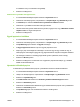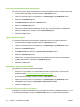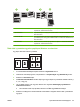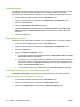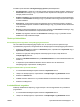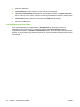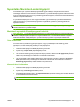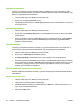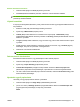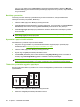HP CM8060 / CM8050 Color MFP with Edgeline Technology - User Guide
Füzetek létrehozása
Lehetőség van két oldal másolására egyetlen lapra oly módon, hogy a lapokat füzetszerűen középen
félbehajthatja. A készülék megfelelő sorrendbe rendezi az oldalakat. Például, ha az eredeti
dokumentum nyolc oldalból áll, akkor a készülék az 1. és a 8. oldalakat nyomtatja ugyanarra a lapra.
1. A szoftveralkalmazás Fájl menüjében kattintson a Nyomtatás elemre.
2. Jelölje ki az illesztőprogramot, majd kattintson a Tulajdonságok vagy Beállítások elemre.
3. Kattintson a Kivitelezés fülre.
4. Válassza a Nyomtatás mindkét oldalra lehetőséget.
5. A Füzet elrendezés legördülő listában válassza a Fűzés a bal oldalon vagy a Fűzés a jobb
oldalon lehetőséget. Az Oldalak laponként beállítás automatikusan két oldal per lap értékre
állítódik be.
6. Kattintson az OK gombra.
Képek eltolása az oldalon
Lehetőség van a kép elhelyezésének állítására, hogy az közelebb kerüljön a lap valamely széléhez.
1. A szoftveralkalmazás Fájl menüjében kattintson a Nyomtatás elemre.
2. Jelölje ki az illesztőprogramot, majd kattintson a Tulajdonságok vagy Beállítások elemre.
3. Kattintson a Kimenet fülre.
4. Kattintson a Képeltolási beállítások... elemre.
●
Az oldal eleje és hátulja egymástól függetlenül állítható az Elülső oldal eltolása és a Hátsó
oldal eltolása beállítások segítségével.
●
Lehetőség van arra, hogy az elülső oldalon és a hátoldalon ugyanolyan mértékű, de ellenkező
irányú eltolást végezzen. Ez akkor lehet hasznos, ha a kötési él mentén szélesebb margót
kell létrehozni. Válassza ki az Elülső oldal eltolása elemet, adja meg a beállításokat, majd
válassza az Elülső oldal tükrözése elemet.
●
A megnövekedett margók elhelyezéséhez válassza a Kicsinyítés mérethez lehetőséget.
A HP Digital Imaging Options párbeszédpanel használata
A HP Digital Imaging Options segítségével jobb minőségű fényképeket és képeket nyomtathat.
A HP Digital Imaging Options párbeszédpanel megnyitása
1. A szoftveralkalmazás Fájl menüjében kattintson a Nyomtatás elemre.
2. Válassza ki az illesztőprogramot, és kattintson a Tulajdonságok gombra.
3. Kattintson a Papír/Minőség fülre, majd kattintson a HP Digital Imaging gombra.
56 2. fejezet A készülék használata HUWW